手机表格如何快速换行
日期: 来源:机蟹游戏
随着移动技术的不断发展,手机已经成为了我们生活中必不可少的工具之一,而在手机使用中,很多时候我们需要进行数据的整理和处理。作为一款功能强大的办公软件,MS Excel手机版的出现为我们提供了极大的便利。在处理大量数据时,往往会遇到换行的问题。MS Excel手机版如何快速换行呢?接下来我们将一起来了解一下手机表格如何快速换行的使用方法。
MS Excel手机版换行功能使用方法
具体步骤:
1.手机上面打开Excel表格,选择要自动换行的单元格(可以是行、列、单个单元格、单元格区域等)。再点击标题栏下方的“显示命令”图标。
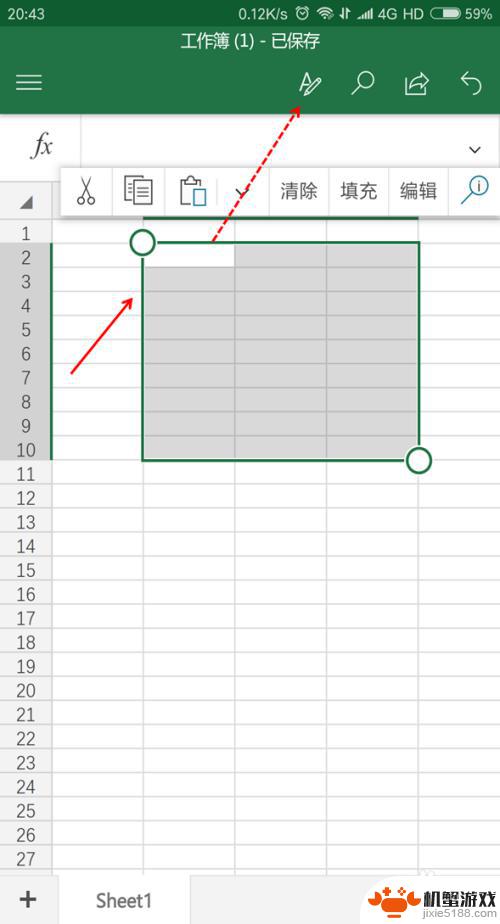
2.在【开始】里边找到【自动换行】并点击(“自动换行”将会出现灰色背景)。
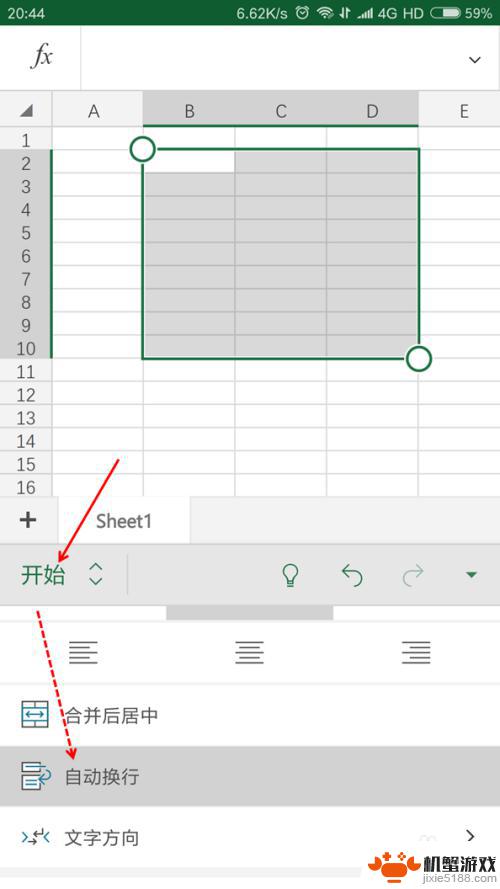
3.在“自动换行”的单元格里面输入的文字超出单元格宽度时将会自动换行。
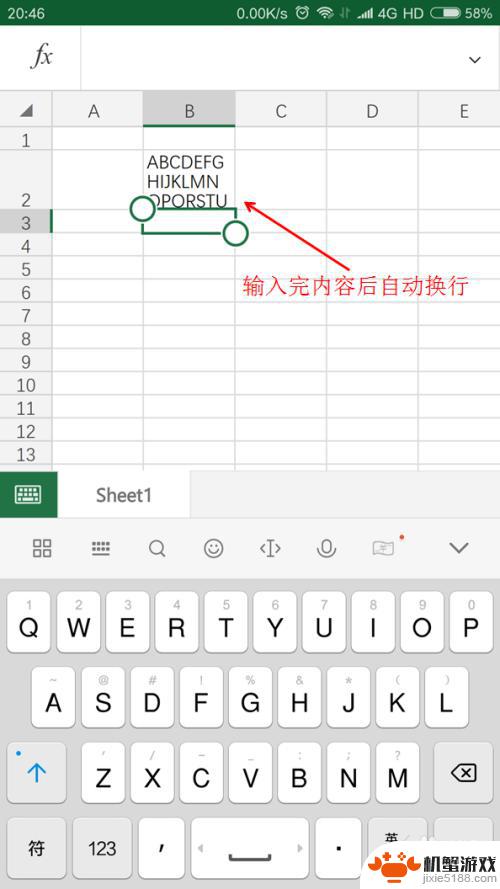
4.使用“自动换行”时,在单元格的宽度调整之后。单元格里面的内容宽度也会自动自动跟着调整。
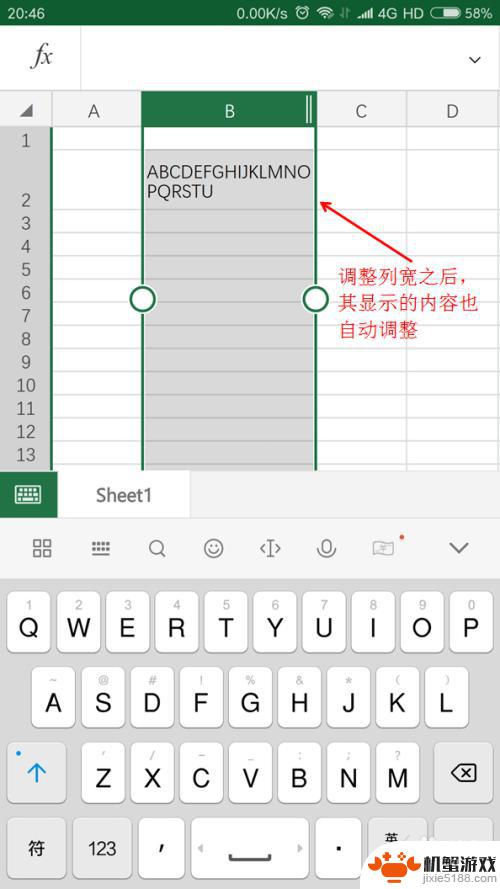
以上就是手机表格如何快速换行的全部内容,碰到同样情况的朋友们赶紧参照小编的方法来处理吧,希望能够对大家有所帮助。












